- sMetodo 1: recupera i segnalibri di Safari su iPad dal sito Web iCloud
- Metodo 2: ripristinare i segnalibri di Safari tramite il programma iCloud
- Metodo 3: ripristinare i segnalibri di Safari dal backup iCloud
- Metodo 4: recupera i segnalibri di Safari con iTunes
- Metodo 5: recupera i segnalibri di Safari con TimeMachine su Mac
- Metodo 6: recuperare i segnalibri di Safari con FoneLab
6 modi efficaci per ripristinare i segnalibri di Safari da iCloud su iPad
 Pubblicato da Valyn Hua / 07 gennaio 2021 09:00
Pubblicato da Valyn Hua / 07 gennaio 2021 09:00 Devo accedere ai segnalibri di Safari sul mio vecchio iPad. Ma il vecchio iPad non c'è più. Ricordo che avevo un backup in iCloud. Come faccio a scaricare i segnalibri di iCloud Safari senza il dispositivo iPad.
La maggior parte degli utenti di iPad tende a navigare in Internet con il browser integrato, Safari. Come altri browser ordinari, Safari ha anche la funzione di segnalibro che consente agli utenti di taggare determinati siti per facilitare la lettura in un secondo momento.

In generale, queste pagine Web con segnalibro sono importanti per gli utenti. Ma è così comune perdere questi importanti segnalibri per caso. O a volte, gli utenti hanno rimosso i dati su iPad nel tentativo di liberare spazio e in seguito hanno scoperto che anche questi importanti segnalibri di Safari venivano gettati via. In quel momento, sei certamente desideroso di trovare un modo per ripristinare i segnalibri di Safari su iPad.
Fortunatamente, Apple ha una funzionalità nota come Servizio iCloud per eseguire il backup di tutti i dati su iPad manualmente o automaticamente, dando agli utenti la possibilità di ripristinare qualsiasi tipo di dati su iPad.
Successivamente, introdurrò i metodi 3 per ripristinare i segnalibri da iCloud.

Elenco delle guide
- Metodo 1: recupera i segnalibri di Safari su iPad dal sito Web iCloud
- Metodo 2: ripristinare i segnalibri di Safari tramite il programma iCloud
- Metodo 3: ripristinare i segnalibri di Safari dal backup iCloud
- Metodo 4: recupera i segnalibri di Safari con iTunes
- Metodo 5: recupera i segnalibri di Safari con TimeMachine su Mac
- Metodo 6: recuperare i segnalibri di Safari con FoneLab
1. Recupera i segnalibri di Safari su iPad dal sito Web iCloud
Apple archivia regolarmente i segnalibri di Safari in iCloud, che consente di ripristinare i segnalibri di Safari da una versione precedente.
Tutti gli archivi di segnalibri di safari sono conservati in iCloud per i giorni 30. Dopo il periodo, questi archivi verranno rimossi definitivamente da qui.
Basta seguire questi passaggi:
Passo 1 Accedere iCloud.com usando il tuo ID Apple sul computer.
Passo 2 Clicchi Impostazioni profilo nel menu principale di iCloud.
Passo 3 Scorri verso il basso fino a Tecnologia sezione, e scegliere Ripristina segnalibri.
Passo 4 Tutte le versioni disponibili saranno elencate in base alla data e all'ora archiviate. Clic Ripristinare accanto alla data.
Passo 5 Clicchi Ripristinare di nuovo per confermare.

I segnalibri ripristinati appariranno sul tuo iPad Safari e altri dispositivi iOS che utilizzano lo stesso ID Apple.
Tieni presente che tutti i segnalibri di safari attualmente sul tuo iPad verranno sostituiti dall'archivio scelto. Allo stesso tempo, i segnalibri di safari attuali verranno archiviati. Pertanto, è possibile ripetere i passaggi precedenti ancora e ancora fino a ottenere il risultato desiderato.
Forse ti starai chiedendo: che ne dici dei segnalibri di safari che sono stati cancellati 30 giorni fa?
Continua a leggere per imparare la prossima soluzione.
2. Ripristina i segnalibri di Safari tramite il programma iCloud
Puoi invece scaricare iCloud sul computer per organizzare i dati iOS. Ti consente di gestire iCloud Drive, foto, e-mail, contatti, calendari, libri e segnalibri.
Passo 1 Dopo l'installazione, avvia iCloud su Windows e accedi al tuo account.
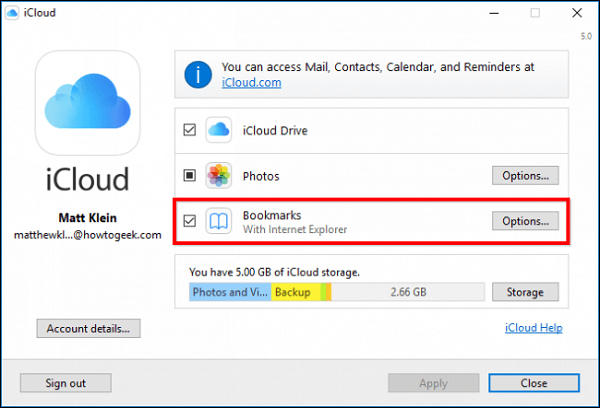
Passo 2 Scegli Preferiti e seleziona la casella.
Passo 3 Clicchi APPLICA.
3. Ripristina i segnalibri di Safari da iCloud su iPad
Quegli utenti, che hanno sicuramente eseguito il backup dei preferiti di Safari cancellati su iCloud, possono utilizzare in questo modo ripristinare i segnalibri di Safari da iCloud di backup.
Il file di backup di iCloud contiene tutti i dati sull'iPad e questo file verrà conservato finché non lo avrai eliminato manualmente. Ciò significa che puoi ripristinare qualsiasi tipo di dati da iCloud in qualsiasi momento.
Tieni presente che in questo modo il tuo dispositivo iOS tornerà a impostazione di fabbrica.
Certamente, è possibile eseguire il backup dei dati correnti per assicurarsi che non si verifichino perdite.
Di seguito sono riportati i passaggi dettagliati:
Passo 1 Sul tuo iPad, vai a Impostazioni profilo > Generale > Reset > Cancella contenuto e impostazioni.
Passo 2 Attendere il completamento del processo di cancellazione. Una volta fatto, il tuo iPad verrà riavviato automaticamente.
Passo 3 Seguire i passaggi su schermo per impostare le informazioni di base appena acquistate.
Passo 4 Scegli un file di backup iCloud dall'elenco della cronologia dei backup su App e dati interfaccia e tocca Ripristinare.

È la migliore soluzione di recupero per te? Non proprio.
Forse non vuoi correre il rischio che altri dati sull'iPad vengano persi, quindi rifiutati di farlo ripristina le impostazioni di fabbrica del tuo iPad.
C'è un modo per recuperare i segnalibri di Safari eliminati senza ripristinare?
Potrebbe essere alla ricerca di un'altra soluzione ideale per gestire questo problema. In realtà, la prossima soluzione può soddisfare le tue necessità.
4. Recupera i segnalibri di Safari con iTunes
iTunes ha una funzione che ti aiuta a gestire facilmente i segnalibri di Safari su iPad. È necessario scaricare e installare iTunes più recente sul computer per iniziare subito il trasferimento dei dati.
Di seguito è riportato come ripristinare i segnalibri eliminati su iPad Safari.
Opzione 1. Ripristina tutti i dati dell'iPad
Passo 1 Collega l'iPad al computer su cui è in esecuzione iTunes.
Passo 2 Clicchi icona del dispositivo > Sommario > ripristinare iPad.
Il modo sopra menzionato sovrascriverà tutti i dati sul dispositivo, puoi passare all'opzione 2 per sincronizzare i segnalibri solo su iPad.
Opzione 2. Ripristina i segnalibri di iPad Safari
Passo 1 Clicchi icona del dispositivo > Info.
Passo 2 Seleziona la casella accanto a Sincronizza i segnalibri con sotto il Altro .
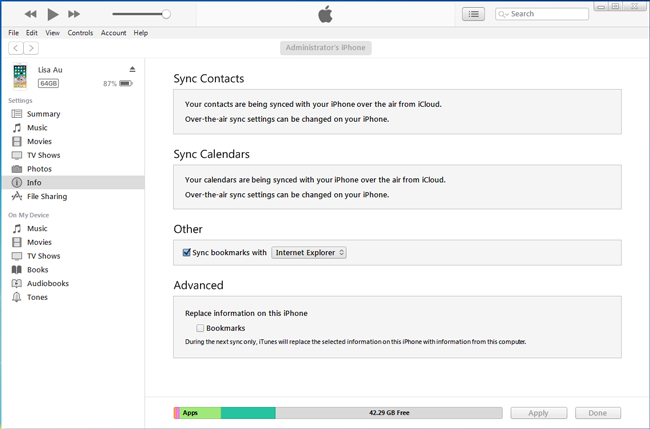
5. Recupera i segnalibri di Safari con TimeMachine su Mac
Se hai già sincronizzato i segnalibri di iPad con il Mac, puoi recuperare i segnalibri di Safari dal Mac con lo stesso ID Apple. Se sei sfortunato a perdere questi segnalibri su Mac, puoi anche provare a trovare i file dei segnalibri di iPad Safari su Mac con TimeMachine.
Vai sul tuo Mac per controllare i segnalibri di Safari. Se riesci a vedere quello che vuoi, vai all'opzione 1. In caso contrario, si prega gentilmente di passare all'opzione 2. Di seguito sono riportate le istruzioni chiare.
Opzione 1. Ripristina i segnalibri di iPad Safari da Mac
mentre hai eliminato i segnalibri di Safari su iPad solo senza sincronizzazione, puoi utilizzare questo metodo.
Passo 1 Clicchi Menu > Menu Apple > Preferenze di sistema su Mac.
Passo 2 Fare clic su iCloud.
Passo 3 Assicurarsi che Safari è attivato.
Passo 4 Vai su iPhone Impostazioni profilo > [IL TUO NOME] > iCloud > Safari, spegnilo per secondi. Quindi riaccenderlo.
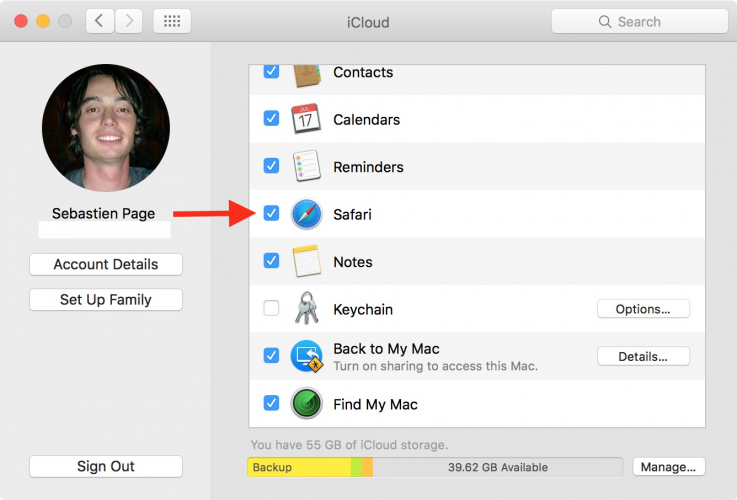
Opzione 2. Ripristina i segnalibri di iPad Safari con TimeMachine
Quando la cancellazione è stata eseguita su tutti i dispositivi con lo stesso ID Apple, puoi ancora provare a trovare i segnalibri su Mac per ripristinare questi file. Hai metodi 2 per recuperare file su Mac.
Passo 1 Clicchi Preferenze di sistema > tempo macchina
Passo 2 Apri una finestra del Finder e vai a Directory principale / Libreria / Safari.
Passo 3 Accedi ai file safari e assicurati di averli copiati.
Passo 4 Vai sul desktop del tuo Mac, trova Directory principale / Libreria / Safari e incolla il file.
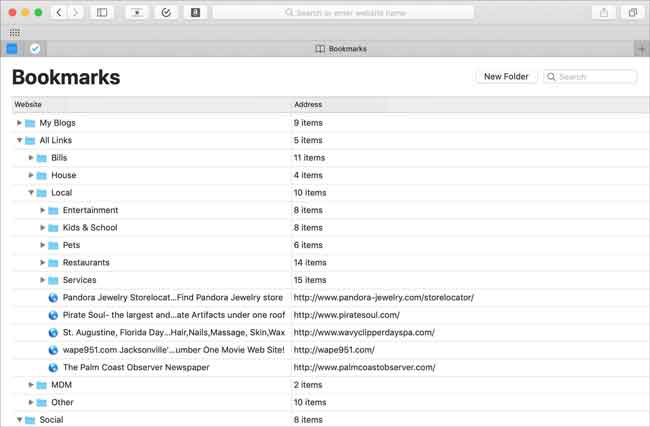
Passo 5 Segui l'opzione 1 per sincronizzare i segnalibri su iPad.
6. Recupera i segnalibri di Safari con FoneLab
Sia la soluzione 1 che la soluzione 2 non possono tirarti fuori dai guai? È tempo di prendere una terza parte per assisterti.
FoneLab - Recupero Dati iPhone è un professionista iPad Backup Extractor, che consente di visualizzare in anteprima i dettagli del file di backup ed estrarre i singoli dati dal file di backup.
In questo modo, è possibile selezionare solo i dati richiesti per il ripristino senza modificare altri dati.
Scopri come controllare la cronologia cancellata su iPhone con FoneLab.
Di seguito è riportata la guida per l'utente dettagliata.
Con FoneLab per iOS, recupererai i dati persi / cancellati di iPhone, inclusi foto, contatti, video, file, WhatsApp, Kik, Snapchat, WeChat e altri dati dal tuo backup o dispositivo iCloud o iTunes.
- Recupera foto, video, contatti, WhatsApp e altri dati con facilità.
- Anteprima dei dati prima del recupero.
- iPhone, iPad e iPod touch sono disponibili.
Passo 1 Fai clic sul link sopra per scaricare gratuitamente il software sul tuo computer. Sono disponibili versioni per PC e Mac.
Passo 2 Installare il software e il software verrà avviato automaticamente.
Passo 3 Vai a iRecupero dati telefono > Ripristina dal file di backup di iCloud e inserisci il tuo account iCloud e la password. Forse è necessario disattivare l'autenticazione a due fattori.

Passo 4 La cronologia dei backup verrà elencata nella tabella. Scegli uno per scaricare e avviare il processo di scansione.
Passo 5 Clicchi Safari Bookmarks dal catalogo a sinistra. Tutti i segnalibri di safari verranno visualizzati sulla destra in dettaglio.

Passo 6 Seleziona gli articoli desiderati da recuperare. Gli elementi selezionati verranno salvati sul tuo computer nel formato HTML.
Questo software è progettato per recuperare i dati per iPhone, iPad e altri dispositivi iOS in tre modalità di ripristino.
È in grado di ripristinare la cronologia di Safari dal dispositivo iPad, estrarre la cronologia di Safari da iCloud or estrai il backup di iTunes.
Ad ogni modo, puoi scaricarlo gratuitamente e provare ora!
